Szybko utwórz wykres Mosaic lub Marimekko w programie Excel
Kutools dla programu Excel
Zwiększa Excela o ponad 300
Potężne funkcje
Wykres mozaikowy nazywany również wykresem Marimekko, który służy do wizualizacji danych z dwóch lub więcej zmiennych jakościowych. Na wykresie Marimekko szerokości kolumn pokazują jeden zestaw wartości procentowych, a stosy kolumn pokazują inny zestaw wartości procentowych, jak pokazano poniżej. Niestety, nie ma wbudowanej funkcji tworzenia tego typu wykresu, ale jeśli masz Kutools dla programu Excel, możesz z łatwością utworzyć wykres mozaiki.
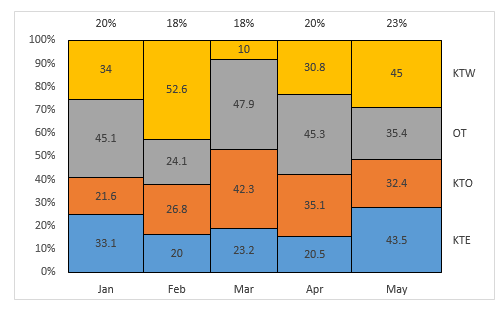
Utwórz wykres Mosaic lub Marimekko w programie Excel
Utwórz wykres Mosaic lub Marimekko w programie Excel
Przypuśćmy, że masz raport sprzedaży produktów w swojej firmie, aby na podstawie danych utworzyć wykres mozaiki lub Marimekko, wykonaj następujące czynności:
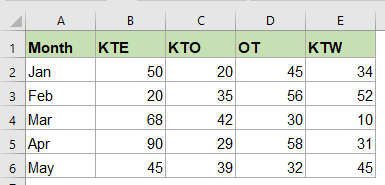
1. Kliknij Kutools > Wykresy > Porównanie kategorii > Wykres Marimekkozobacz zrzut ekranu:
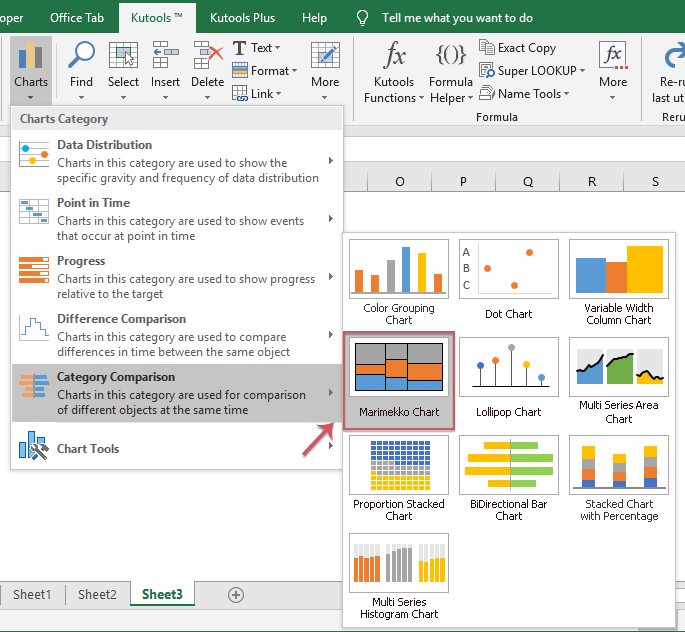
2. W wyskoczył Wykres Marimekko w oknie dialogowym wybierz zakres danych, na podstawie którego chcesz utworzyć wykres (w tym nagłówki kolumn i wierszy), a następnie określ opcje w obszarze Opcje pole, które chcesz wyświetlić na wykresie, zobacz zrzut ekranu:
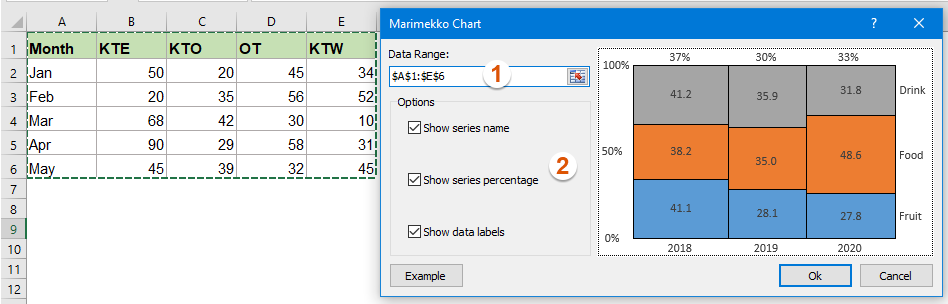
3. Następnie kliknij Ok przycisk i pojawi się okno zachęty przypominające, że zostanie utworzony ukryty arkusz, patrz zrzut ekranu:
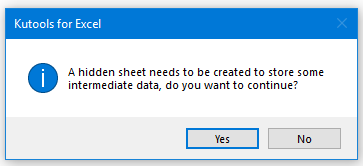
4. Kliknij Tak przycisk, wykres Marimekko został wstawiony od razu, patrz zrzut ekranu:
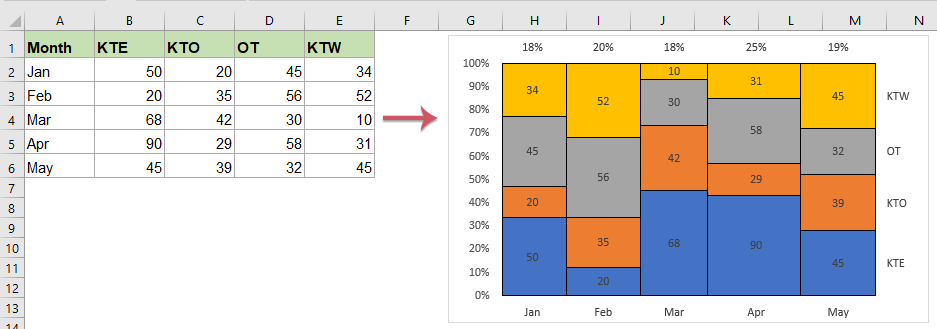
Uwagi:
1. Ta funkcja wykresu nie jest stosowana w programie Excel 2007 i wcześniejszych wersjach.
2. W programie Excel 2010 nazwy serii, wartości procentowe serii, etykiety danych i oś x nie będą aktualizowane, gdy wartość komórki zmieni się w oryginalnych danych.
3. Wykres nie będzie wyświetlany poprawnie, jeśli występują wartości ujemne.
4. kliknij Przykład przycisk, aby otworzyć nowy skoroszyt zawierający przykładowe dane i wykres.
Poniższe narzędzia mogą znacznie zaoszczędzić czas i pieniądze. Który z nich jest dla Ciebie odpowiedni?
Karta Office: Korzystanie z przydatnych kart w biurze, jak droga Chrome, Firefox i New Internet Explorer.
Kutools dla programu Excel: Ponad 300 zaawansowanych funkcji programu Excel 2021, 2019, 2016, 2013, 2010, 2007 i Office 365.
Kutools dla programu Excel
Opisana powyżej funkcjonalność to tylko jedna z 300 potężnych funkcji Kutools for Excel.
Zaprojektowany dla programu Excel (Office) 2021, 2019, 2016, 2013, 2010, 2007 i Office 365. Bezpłatne pobieranie i używanie przez 30 dni.
